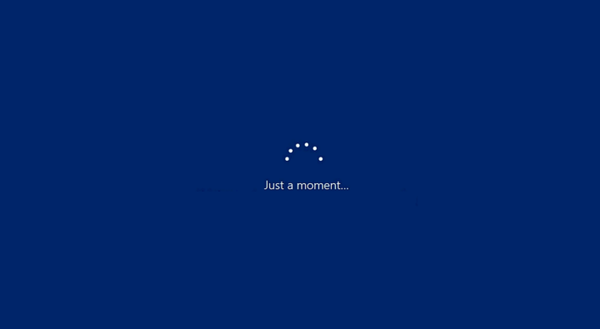Microsoft pressar inte överraskande hårt för att se högre upptag av sina senaste Windows 10-versioner. Lyckligtvis för de flesta har uppgraderingsprocessen också i stort sett varit problemfri. Det finns emellertid också de för vilka saker inte bara har spelats ut på ett häfte, med en vanlig ryper är att saker fastnar under de avslutande faserna av Windows 10-installationen.
Felet har kommit att kallas 'Ett ögonblick'fel, och kännetecknas av den fruktade Windows 10 blå skärm som visar ovanstående meddelande. Visst finns det den snurrande bollanimationen som du kan hålla dig förlovad med, men saker blir lätt frustrerande efter ett tag, mer om detta fortsätter i timmar i taget.
Lyckligtvis, som med de flesta andra saker, finns det en lösning på ovanstående situation. Läs vidare för att ta reda på det.
'Bara ett ögonblick' Windows 10 fix
Kontrollera om din dator har låsts och inte svarar
Det första du ska göra är att se till att din dator verkligen har slutat fungera. För detta, se om din dator gör något ljud, vilket borde vara ett tydligt tecken på att din processor är på jobbet. Ett flimrande ljus är ett annat tecken på att din processor är hårt på jobbet.
Om så är fallet, försök att inte fästa med installationsprocessen. Det finns flera faktorer som hastigheten på din internetanslutning, tillgängligt diskutrymme, processorhastighet eller minnesstorlek som kan ha en direkt inverkan på din installationstid.
Men om du är säker på att din dator har tystnat och verkligen har fastnat i den till synes oändliga slingan som visar meddelandet "Just a moment", finns det några saker du kan göra för att sätta tillbaka saker på rätt spår.

Koppla bort alla USB-enheter som är anslutna till datorn, som även bör innehålla tangentbordet och musen tillsammans med skrivaren eller någon USB-enhet.
Inaktivera all nätverksanslutning, vilket innebär att du stänger av Wi-Fi tillsammans med att koppla bort alla internetkablar som är anslutna till datorn.
Anslut musen och tangentbordet igen och se om du kan få kontroll över datorn. Om det gör det, upprätta internetanslutning igen och se om installationsprocessen börjar.
Men om inget av ovanstående fungerar än du kan behöva utföra en hård omstart (tryck och håll ned strömbrytaren tills ditt system stängs av eller startar om på egen hand). I de flesta fall bör detta lösa problemet och för resten av installationen att fortsätta normalt.

Gå till en ny installation av Windows 10
Om ovanstående steg har gett noll, väljer du att installera Window 10 igen. Detta bör skriva om alla filer igen och förhoppningsvis undvika situationen som fick den att frysa på skärmen "Just a moment". Så om du har den startbara Windows 10-installationen antingen på en disk eller en USB, sätt in / anslut den till datorn och starta om.
Om du försöker med en ny installation med en startbar USB-enhet kan du behöva ändra startordningen från BIOS för att prioritera laddning från USB-enheten framför allt. För att komma in i BIOS, tryck på F2 när datorn startar om och ändra startordning för att säkerställa att USB-enheten visas först. Datorn startar dock om flera gånger under installationen. Ändra startordningen så att hårddisken är högst upp.
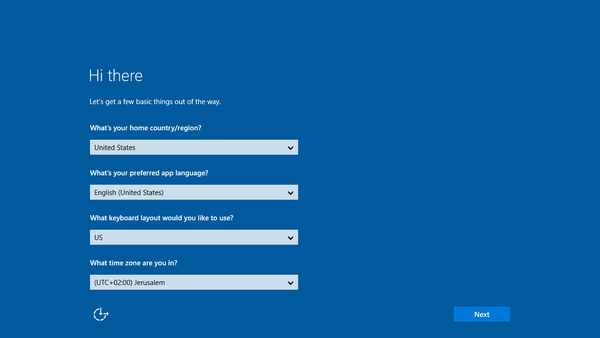
När du installerar från Windows 10 sysprep-avbildning
Det är inte ovanligt att din installation fryser på skärmen "Just a moment" när du försöker ladda från en sysprepad bild av Windows 10. I ett sådant scenario är ett bevisat sätt att förhindra att ovanstående fel kryper in att starta in Granskningsläge direkt i början när ditt system startar och innan du väljer "Använd Expressinställning". Tryck på Ctrl + Skift + F3 för att komma in i granskningsläge. Därefter lägger du till / tar bort programvara och sedan sysprep OOBE.
Så det är det. Detta bör fungera som en omfattande guide för att förhindra "Just a moment" -felet som har plågat många Windows 10-installationer över hela världen.
Du kan också få mer information om Windows 10-installationer från följande artiklar.
- HP Envy Laptop-batteri laddas inte efter installationen av Windows 10
- Fixa Windows 10 v1607-installationen fast
- Windows 10 bygger 16193-buggar: Installation misslyckas, appar som inte körs och mer
- Så här installerar du Windows 10 på Mac-datorer som inte stöds
- windows 10 fixa
 Friendoffriends
Friendoffriends